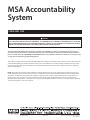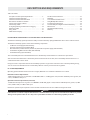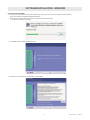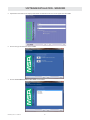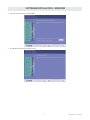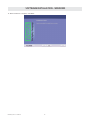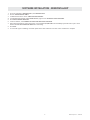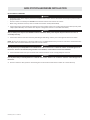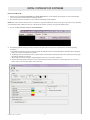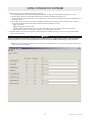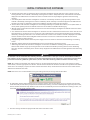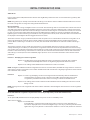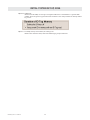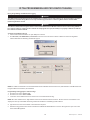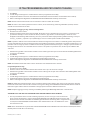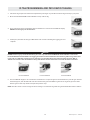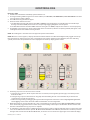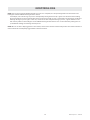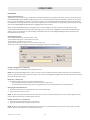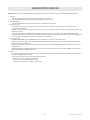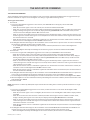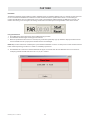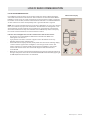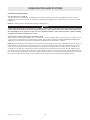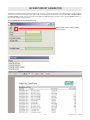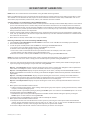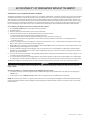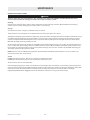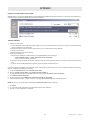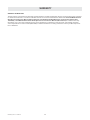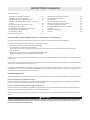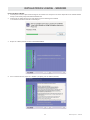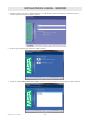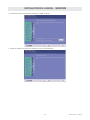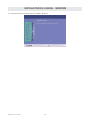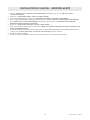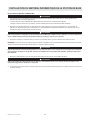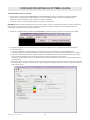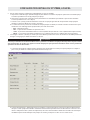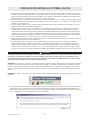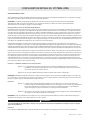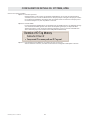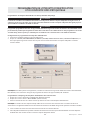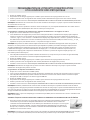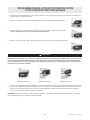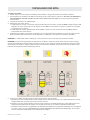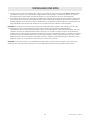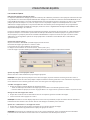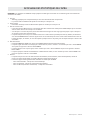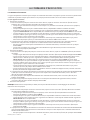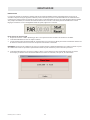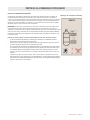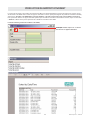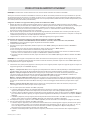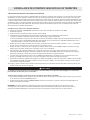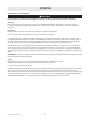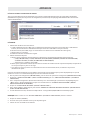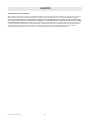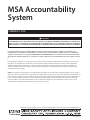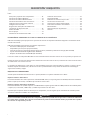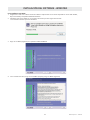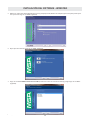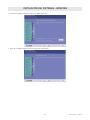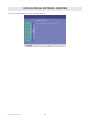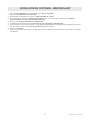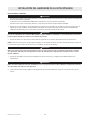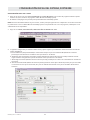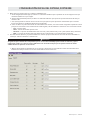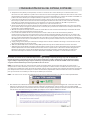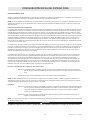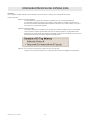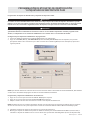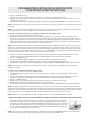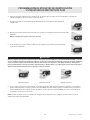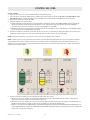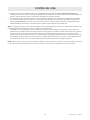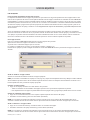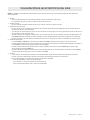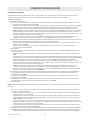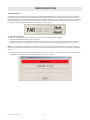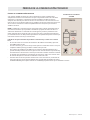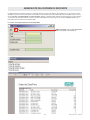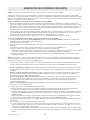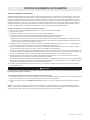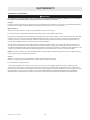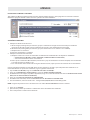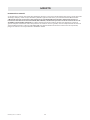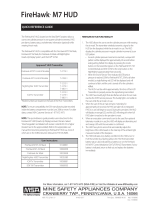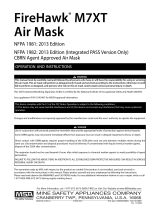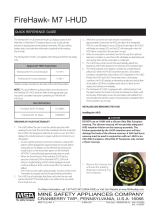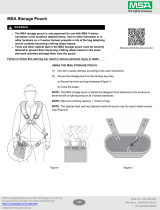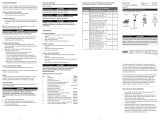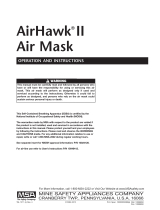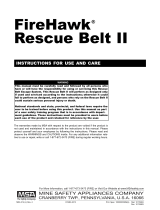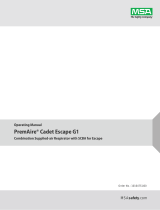La page est en cours de chargement...
La page est en cours de chargement...
La page est en cours de chargement...
La page est en cours de chargement...
La page est en cours de chargement...
La page est en cours de chargement...
La page est en cours de chargement...
La page est en cours de chargement...
La page est en cours de chargement...
La page est en cours de chargement...
La page est en cours de chargement...
La page est en cours de chargement...
La page est en cours de chargement...
La page est en cours de chargement...
La page est en cours de chargement...
La page est en cours de chargement...
La page est en cours de chargement...
La page est en cours de chargement...
La page est en cours de chargement...
La page est en cours de chargement...
La page est en cours de chargement...
La page est en cours de chargement...
La page est en cours de chargement...
La page est en cours de chargement...
La page est en cours de chargement...
La page est en cours de chargement...
La page est en cours de chargement...
La page est en cours de chargement...
La page est en cours de chargement...
La page est en cours de chargement...

Les garanties exprimées par MSA relatives au produit sont annulées lorsque le produit n’est pas installé, utilisé et entretenu
conformément aux instructions contenues dans ce manuel. Veillez à assurer votre sécurité ainsi que celle de vos employés
en suivant les instructions. Veuillez lire et observer les messages d’AVERTISSEMENT et de MISE EN GARDE contenus dans ce
manuel. Pour obtenir des renseignements complémentaires sur l’utilisation ou à la réparation de ce produit, veuillez écrire
ou téléphoner au 1-877-672-3473 pendant les heures de bureau.
Ces appareils sont conformes à la partie 15 des règlements de la FCC. L’utilisation est soumise aux deux critères suivants:
(1) cet appareil ne doit causer aucune interférence nuisible et (2) ces appareils doivent accepter toutes les interférences reçues,
y compris celles susceptibles de causer un fonctionnement indésirable. Les changements et les modifications qui ne sont pas
expressément approuvés par le fabricant pourraient annuler le droit de l’utilisateur d’utiliser cet équipement.
REMARQUE: Cet équipement a été testé et est compatible avec les limites d’un appareil numérique de classe A, conformément à
la partie 15 des règlements de la FCC. Ces limites sont conçues pour fournir une protection raisonnable contre une interférence
nuisible lorsque l’équipement est utilisé dans un environnement commercial. Cet équipement génère, utilise et peut émettre de
l’énergie de radiofréquence et, s’il n’est pas installé et utilisé conformément aux instructions fournies dans ce manuel, pourrait
causer des interférences gênantes pour les communications radio. L’utilisation de cet équipement dans une zone résidentielle
risque de causer des interférences gênantes; l’utilisateur devra alors corriger cette interférence à ses propres frais.
MSA 412 (L) Rév.5 © MSA 2014 Prnt. Spec. 10000005389(A) Mat. 10068929
Doc. 10068929
TOUTES LES PERSONNES QUI ONT OU AURONT LA RESPONSABILITÉ D’INSTALLER OU D’UTILISER CET ÉQUIPEMENT DOIVENT
LIRE ET SUIVRE À LA LETTRE LES INSTRUCTIONS CONTENUES DANS CE MANUEL. CET ÉQUIPEMENT OFFRIRA LA PROTECTION
CONFORME À LA CONCEPTION UNIQUEMENT LORSQU’IL EST UTILISÉ ET ENTRETENU EN ACCORD AVEC LES INSTRUCTIONS;
SANS QUOI IL POURRAIT NE PAS REMPLIR LA FONCTION POUR LAQUELLE IL A ÉTÉ CONÇU ET LES PERSONNES DONT LA
SÉCURITÉ EN DÉPEND POURRAIENT SUBIR DES BLESSURES GRAVES OU MORTELLES.
Système de
surveillance de MSA
ENTRETIEN ET UTILISATION
"
AVERTISSEMENT
Pour obtenir plus d’informations, appeler le 1-877-672-3473 (MSA-FIRE) ou consulter notre site Web www.MSAsafety.com

DESCRIPTION ET EXIGENCES
32
MSA 412 (L) Rév. 5 - 10068929
DESCRIPTION DU SYSTÈME DE SURVEILLANCE ET DE L’INTERFACE DE LA STATION DE BASE
Le système de surveillance de MSA permet de surveiller à distance les dispositifs PASS équipés de télémétrie.
Le système de surveillance de MSA comporte les composants suivants:
• Un masque à air MSA équipé d’un système de télémétrie
• Un ordinateur personnel (non fourni par MSA)
• Trousse de station de base: comprend un logiciel, une trousse d’antenne, un câble USB et une source d’alimentation
(Réf. 10072240)
• Boîtier de l’interface du scripteur du FireHawk M7 (Réf. 10083876)
• Étiquettes d’identification du FireHawk M7 (Réf. 10083875)
La fonction de surveillance du dispositif PASS de MSA est activée automatiquement lorsque le masque à air est pressurisé pour la
première fois.
Lorsque tous les renseignements initiaux ont été obtenus du masque à air par la station de base, le logiciel de surveillance servira
de liaison de communication avec le masque à air.
Les étiquettes d’identification sont utilisées conjointement avec le système de surveillance pour assigner des noms et des équipes
aux masques à air. L’utilisation des étiquettes d’identification permet d’identifier chaque masque à air sur l’écran du logiciel de
surveillance, selon l’attribution du nom et de l’équipe.
CONFIGURATION REQUISE
Système d’exploitation: Windows XP Service Pack 3 ou supérieur, Windows 7 (32 bits et 64 bits) ou Windows 8 (32 bits ou 64 bits).
Exigences minimales du matériel informatique:
Processeur Pentium III ou équivalant de 1 GHz / 256 Mo de RAM / USB 1.1 / carte graphique de 16 Mo (résolution de 1024x768
pixels ou supérieure, 256 couleurs) / 200 Mo d’espace disque libre
Exigences optimales du matériel informatique (préférentiel) :
Processeur Pentium IV ou supérieur de 1,8 GHz / 512 Mo de RAM / carte graphique de 32 Mo (résolution de 1024x768 pixels ou
supérieure, 16,7 Mio couleurs, 2 RVB ou DVI) / 1,5 Go d’espace disque libre.
Des haut-parleurs à distance peuvent être requis pour assurer que le poste de commande entendra les avertissements sonores
du PC.
Suivre les recommandations du fabricant du PC ou du portable au sujet des conditions d’exposition à l’environnement afin
d’éviter d’endommager le système. Le non-respect de ces consignes risque de provoquer une défaillance du système et la
perte de la capacité de surveillance du PC.
"
AVERTISSEMENT
Table des matières
Description et configuration requise . . . . . . . . . . . . . . . . . . . . .32
Installation du logiciel – Windows . . . . . . . . . . . . . . . . . . . . . . . .33
Installation du logiciel – Windows 64 bits . . . . . . . . . . . . . . . .37
Installation du matériel informatique de la station
de base . . . . . . . . . . . . . . . . . . . . . . . . . . . . . . . . . . . . . . . . . . . . . . . . .38
Configuration initiale du système, logiciel . . . . . . . . . . . . . . . .39
Configuration initiale, APRA . . . . . . . . . . . . . . . . . . . . . . . . . . . . . .42
Programmation de l’étiquette d’identification
et du dispositif PASS d’étiquetage . . . . . . . . . . . . . . . . . . . . . . . .44
Surveillance des APRA . . . . . . . . . . . . . . . . . . . . . . . . . . . . . . . . . .47
Utilisation des équipes . . . . . . . . . . . . . . . . . . . . . . . . . . . . . . . . . .49
Affichage des statistiques de l’APRA . . . . . . . . . . . . . . . . . . . . . .50
La commande d’évacuation . . . . . . . . . . . . . . . . . . . . . . . . . . . . . .51
Minuteur PAR . . . . . . . . . . . . . . . . . . . . . . . . . . . . . . . . . . . . . . . . . . .52
Perte de la communication radio . . . . . . . . . . . . . . . . . . . . . . . .53
Utilisation de plusieurs stations de base . . . . . . . . . . . . . . . . . .54
Production de rapport d’incident . . . . . . . . . . . . . . . . . . . . . . . .55
Surveillance des pompiers sans télémétrie . . . . . . . . . . . . . . .57
Entretien . . . . . . . . . . . . . . . . . . . . . . . . . . . . . . . . . . . . . . . . . . . . . . . .58
Appendice/Dépannage . . . . . . . . . . . . . . . . . . . . . . . . . . . . . . . . . .59
Garantie . . . . . . . . . . . . . . . . . . . . . . . . . . . . . . . . . . . . . . . . . . . . . . . . .60

INSTALLATION DU LOGICIEL – WINDOWS
33
MSA 412 (L) Rév. 5 - 10068929
INSTALLATION DU LOGICIEL
1. S’assurer que la version la plus récente du logiciel est installée en la comparant à la version disponible sur le site Web de MSA
au http://us.msasafety.com/productSoftwareDownloads
2. Insérer le CD ou double-cliquer sur le nom du fichier pour le télécharger du site Web.
a. L’installateur commence l’exécution automatique.
3. Cliquer sur « NEXT » (Suivant) sur l’écran InstallShield Wizard.
4. Lire le contrat de licence, cliquer sur « ACCEPT » (Accepter), puis sur « NEXT » (Suivant).

INSTALLATION DU LOGICIEL – WINDOWS
34
MSA 412 (L) Rév. 5 - 10068929
5. Peupler les champs « User Name » (Nom d’utilisateur) et « Company Name » (Nom de l’entreprise) et déterminer qui peut
exécuter l’application. Cliquer sur « NEXT » (Suivant).
6. Choisir le type d’installation, puis cliquer sur « NEXT » (Suivant).
7. Cliquer sur « SINGLE WORKSTATION INSTALLATION » (Installation d’une station de travail unique), puis sur « NEXT » (Suivant).

INSTALLATION DU LOGICIEL – WINDOWS
35
MSA 412 (L) Rév. 5 - 10068929
8. Sélectionner le dossier de destination et cliquer sur « NEXT » (Suivant).
9. Cliquer sur « INSTALL » (Installer) pour commencer le processus d’installation.

INSTALLATION DU LOGICIEL – WINDOWS
36
MSA 412 (L) Rév. 5 - 10068929
10. Lorsque l’installation est terminée, cliquer sur « FINISH » (Terminer).

INSTALLATION DU LOGICIEL – WINDOWS 64 BITS
37
MSA 412 (L) Rév. 5 - 10068929
1. Aller sur « CONTROL PANEL » (PANNEAU DE CONFIGURATION) de l’ordinateur, puis sur « SYSTEM AND SECURITY »
(SYSTÈME ET SÉCURITÉ).
2. Cliquer sur « ADMINISTRATIVE TOOLS » (OUTILS D’ADMINISTRATION).
3. Dans les outils d’administration, cliquer sur « COMPUTER MANAGEMENT » (GESTION DE L’ORDINATEUR).
4. Dans « Computer Management » (Gestion de l’ordinateur), sous « DEVICE MANAGER » (GESTIONNAIRE DE PÉRIPHÉRIQUES)
puis « OTHER DEVICES » (AUTRES PÉRIPHÉRIQUES), cliquer avec le bouton droit sur « TELEMETRY TRANSCEIVER BOX »
(BOÎTIER ÉMETTEUR-RÉCEPTEUR DE TÉLÉMÉTRIE).
5. Cliquer sur « UPDATE DRIVER SOFTWARE » (METTRE À JOUR LE PILOTE…).
6. Dans « Driver Software » (pilote logiciel), sélectionner « BROWSE MY COMPUTER FOR DRIVER SOFTWARE » (RECHERCHER UN
PILOTE SUR MON ORDINATEUR).
7. À l’aide du bouton Parcourir, sélectionner l’emplacement – C:/ProgramFiles(x86)MSA/MSA Accountability System. Veiller à
cocher la case « INCLUDE SUBFOLDERS » (INCLURE LES SOUS-DOSSIERS) avant de continuer.
8. Cliquer sur « NEXT » (SUIVANT).
9. Un écran s’ouvre pour confirmer la mise à jour du pilote. Fermer cet écran. L’installation est terminée.

INSTALLATION DU MATÉRIEL INFORMATIQUE DE LA STATION DE BASE
38
MSA 412 (L) Rév. 5 - 10068929
INSTALLATION DU MATÉRIEL INFORMATIQUE
• Cet appareil exige une installation professionnelle. La fixation de l’antenne de la station de base doit uniquement être
effectuée selon les instructions appropriées.
• La station de base n’est pas imperméable. NE PAS fixer la station de base à l’extérieur d’un véhicule.
• Lorsqu’une antenne de base fixe est utilisée, consulter la feuille d’instructions d’installation (Réf. 10098768).
1. Brancher le cordon d’alimentation au côté gauche de la station de base et à la prise d’alimentation c.c. (12-24 volts) du
véhicule. (Un adaptateur pour prise d’alimentation c.a. (Réf. 10047342) est également disponible. Cet adaptateur est conçu
pour être branché sur une prise standard de 120 volts.)
Utiliser uniquement les adaptateurs de prise d’alimentation de MSA (Réf. 10049410 et Réf. 10047342). Les autres adaptateurs
de prise d’alimentation pourraient faire griller le fusible; ils ne sont pas couverts par la garantie.
2. Connecter l’antenne à la station de base, en vissant le raccord TNC dans la prise du côté droit de la station de base.
REMARQUE: La base de l’antenne comporte une plate-forme magnétique. Il est recommandé de placer l’antenne dans un endroit
élevé et non obstrué au-dessus de la station de base, comme le toit d’un véhicule.
Utiliser uniquement l’antenne fournie par MSA avec cette station de base. Le non-respect de cette consigne est une violation
de l’approbation du FCC pour cet appareil. Antenne: Réf. 10072527; base magnétique: Réf 10075756, et Antenne de base fixe:
Réf. 10098766.
3. Brancher le câble USB sur le port du côté gauche de la station de base et sur un port USB vide du PC.
Utiliser uniquement des câbles USB fournis par MSA avec cette station de base. Le non-respect de cette consigne est une
violation de l’approbation du FCC pour cet appareil.
4. Le logement de la station de base comporte deux (2) trous qui peuvent être utilisés pour fixer la station de base sur un mur ou
un dessus de table.
"
MISE EN GARDE
"
MISE EN GARDE
"
MISE EN GARDE
"
MISE EN GARDE

CONFIGURATION INITIALE DU SYSTÈME, LOGICIEL
39
MSA 412 (L) Rév. 5 - 10068929
CONFIGURATION INITIALE DU SYSTÈME
1. Double-cliquer sur l’icône « MSA ACCOUNTABILITY SYSTEM SOFTWARE » (Logiciel du système de surveillance de MSA)
sur le bureau. Le programme se trouve également sous « Start / Program Files / MSA / MSA Accountability System »
(Démarrer / Fichiers programme / MSA / Système de surveillance de MSA).
2. Le logiciel s’ouvrira sur l’écran principal du logiciel du système de surveillance.
REMARQUE: L’utilisateur du logiciel doit être inscrit au moins comme « main user » (utilisateur principal) sur le PC. Les utilisateurs
invités (« guests ») ne peuvent pas accéder au logiciel du système de surveillance de MSA. Si l’icône ou le programme sont
introuvables, communiquer avec l’administrateur du PC.
3. Cliquer sur « SYSTEM, SETTING, SETTINGS SCBA MONITORING » (système, réglages, réglages de la surveillance des APRA).
4. Les réglages par défaut suivants doivent être passés en revue et modifiés selon la procédure opérationnelle normalisée
du service d’incendie.
a. Le réglage « PAR timer » (minuteur PAR) précise l’intervalle de temps pour l’affichage du rappel PAR (Personnel
Accountability Report ou rapport de surveillance du personnel) pendant l’incident. Le temps par défaut est de 15 minutes.
b. L’indication « Remaining time alarm » (alarme de temps restant) détermine le point de consigne du temps restant estimé
dans la fenêtre contextuelle de la pression de la bouteille. Le temps par défaut est de 10 minutes.
c. L’indication « Allow single evacuation » (permettre une seule évacuation) permet d’envoyer une commande d’évacuation à
un seul pompier.
d. L’indication « Pressure alarm threshold » (seuil d’alarme de pression) permet à l’utilisateur de régler l’alarme de pression afin
de correspondre au masque à air utilisé; soit 33 % pour les appareils de l’édition 2013, ou 25 % pour les appareils de l’édition
2007 ou plus anciens.

CONFIGURATION INITIALE DU SYSTÈME, LOGICIEL
40
MSA 412 (L) Rév. 5 - 10068929
5. Voici les autres réglages par défaut qui, habituellement, ne sont pas modifiés:
a. L’expression « Team Strength » (nombre d’équipiers) fait référence au nombre de pompiers permis dans une même équipe.
Le nombre par défaut est de six (6) pompiers par équipe.
b. L’expression « Pressure Unit » (unité de pression) fait référence à l’unité utilisée pour afficher la pression de la bouteille.
La valeur par défaut est en « PSI » (lb/po
2
).
c. Le terme « Icon » (icône) permet de sélectionner l’icône du casque qui apparaîtra afin de représenter chaque pompier
surveillé. La valeur par défaut est le casque « classique ».
d. La couleur renvoie à la pression de la bouteille de chaque pompier. Par défaut, les couleurs suivantes ont été choisies pour
s’harmoniser avec l’affichage heads-up (tête haute) sur le lieu de l’incendie.
• BLEU – Nouvelle personne
• VERT – La pression de la bouteille est supérieure à 50 %
• JAUNE – La pression de la bouteille est entre 33 % et 50 % (édition 2013) ou entre 25 % et 50 % (édition 2007 ou plus ancienne)
• ROUGE – La pression de la bouteille est inférieure à 33 % (édition 2013) ou à 25 % (édition 2007 ou plus ancienne)
6. Sous l’onglet « Alarmes » (Alarms), les alarmes qui seront affichées pendant une session de surveillance des APRA peuvent être
changées. Les réglages par défaut sont illustrés ci-dessous.
S’assurer que l’interface de l’ordinateur utilisée avec le système de surveillance est équipée de haut-parleurs et que le volume
et les haut-parleurs du système sont réglés à un niveau adéquat pour que l’opérateur entende les alertes sonores pendant les
opérations sur les lieux de l’incendie.
a. L’« alarme de mouvement » (Motion Alarm) retentit lorsque l’alarme PASS est activée parce qu’un pompier ne se déplace
plus. Le son par défaut est le même que l’alarme PASS du masque à air.
b. L’ alarme de température « Temperature Alarm » fait référence à l’alarme thermique activée par l’indicateur thermique du
masque à air d’un pompier. Une fenêtre contextuelle d’avertissement peut être activée ou désactivée en cochant la case à
côté de « Temperature Alert » (Alerte de température). Une icône de thermomètre s’affiche dans la fenêtre des statistiques
de l’APRA lorsque l’alarme thermique d’un pompier est activée, peu importe si cette case est cochée ou non.
"
MISE EN GARDE

CONFIGURATION INITIALE DU SYSTÈME, LOGICIEL
41
MSA 412 (L) Rév. 5 - 10068929
c. L’alarme de pile faible « Low Battery Alarm » se déclenche lorsque le masque à air d’un pompier présente un état de pile
faible. Une fenêtre contextuelle d’avertissement peut être activée ou désactivée en cochant la case à côté de « Low Battery
Alarm » (Alerte de pile faible). Une icône de pile s’affiche dans la fenêtre des statistiques de l’APRA lorsque l’alarme de pile
faible d’un pompier est activée, peu importe si cette case est cochée ou non.
d. L’alarme de pression « Pressure Alarm » avise lorsqu’un pompier a atteint environ 33 % (valeur par défaut de l’édition 2013)
ou 25 % (de l’édition 2007 ou plus ancienne) de la pleine pression de la bouteille. Le son par défaut de l’alarme est celui de
l’alarme sonore de l’Audi-Larm.
e. L’alarme manuelle « Manual Alarm » retentit lorsque l’alarme PASS a été activée manuellement par un pompier. Le son par
défaut est le même que l’alarme PASS du masque à air.
f. L’alarme de perte de liaison radio « Loss of Radio Link » se déclenche lorsque le masque à air d’un pompier n’est plus en
communication radio avec la station de base. Cela se produit lorsque l’appareil est hors de portée ou dans un endroit
offrant une mauvaise communication radio. Une fenêtre contextuelle d’avertissement peut être activée ou désactivée en
cochant la case à côté de « Loss of Radio Link Alarm » (Alarme de perte de liaison radio). Un X rouge sur l’icône d’antenne
s’affiche dans la fenêtre des statistiques de l’APRA et à côté de l’icône du casque du pompier lorsque le masque à air n’est
plus en communication avec la station de base, et ce, peu importe si cette case est cochée ou non.
g. L’alarme de la tension d’alimentation « Supply Voltage Alarm » se déclenche lorsque l’alimentation de la station de base est
débranchée pendant une session de surveillance.
h. L’alerte PAR « PAR Alert » se déclenche lorsque le temps PAR précisé est atteint pendant une session de surveillance.
i. L’alarme de temps restant « Remaining Time Alarm » se déclenche lorsque le masque à air d’un pompier calcule que le
temps restant est celui précisé dans la boîte de texte blanche de cette fenêtre. Une fenêtre contextuelle d’avertissement
peut être activée ou désactivée en cochant la case à côté de « Remaining time alert » (Alerte de temps restant). Le temps
calculé par le masque à air est toujours affiché dans la fenêtre des statistiques de l’APRA, que cette case soit cochée ou non.
Par défaut, le masque à air calcule le temps restant pour atteindre 0 lb/po
2
(psi). Dans le logiciel du module de l’interface du
masque à air (ou de liaison), le masque à air peut être configuré pour calculer le temps restant pour atteindre le point de
déclenchement de l’alarme de basse pression. Avant de commencer la surveillance des APRA à l’aide de ce logiciel, vérifier
quel type de calcul de temps restant est utilisé par le masque à air.
REMARQUE: Le son associé à chacune de ces alarmes peut être changé dans ce menu. Pour assigner un nouveau son à n’importe
laquelle de ces alarmes, sélectionner le fichier .wav approprié. Le fichier .wav doit être renommé pour correspondre au nom du
fichier de l’alarme précisé comme étant celui par défaut, tel qu’indiqué ci-dessus. Par exemple, pour remplacer le son de l’alarme
de mouvement, renommer le fichier .wav en question de manière à ce qu’il corresponde au nom par défaut indiqué pour cette
alarme.
REMARQUE: Si l’icône « Save » (Enregistrer) n’est pas cliquée avant de fermer la fenêtre de réglage, les changements ne seront pas
appliqués.
7. Un avertissement avisera l’utilisateur d’accepter les changements et d’enregistrer les réglages. Si le seuil d’alarme de pression
sélectionné est 25 %, l’utilisateur recevra une invite avec l’avertissement indiqué. Pour un produit homologué NFPA avant
2007, l’utilisateur doit sélectionner le bouton « Accept » (Accepter) pour régler les avertissements de l’indicateur d’épuisement
à 25 %, conformément à la norme NFPA antérieure à 2013 de l’APRA.
"
MISE EN GARDE

CONFIGURATION INITIALE DU SYSTÈME, APRA
42
MSA 412 (L) Rév. 5 - 10068929
CONFIGURATION DE L’APRA
Avant d’effectuer le réglage de l’APRA, déterminer la durée de la mémoire de l’étiquette d’identification. Les appareils sont réglés
pour effacer la mémoire d’une étiquette non activée pendant 24 heures.
REMARQUE: La mémoire de l’étiquette d’identification peut être conservée jusqu’à la prochaine lecture de l’étiquette
d’identification. Utiliser le logiciel de l’interface avec le boîtier de l’interface et utiliser le lecteur/scripteur d’étiquettes
d’identification pour changer les réglages du dispositif PASS.
Renseignements inscrits sur l’étiquette d’identification
L’identification du nom est utilisée pour assigner le nom d’un pompier à un masque à air. L’étiquette d’identification du nom doit
être scannée dans le masque à air au début de chaque quart de travail (toutes les 24 heures par défaut). Le programme ICM Link
peut être utilisé pour modifier cette fonction par défaut et permettre d’attribuer un nom en permanence au masque à air jusqu’à
ce qu’une nouvelle étiquette d’identification de nom soit scannée. Si une étiquette d’identification pour l’équipe a été scannée
dans le masque à air, mais qu’aucune étiquette d’identification de nom n’a été scannée, l’identification de l’équipe apparaîtra sur le
logiciel de surveillance des APRA pour fournir une référence, même si le pompier a oublié de scanner l’étiquette d’identification de
nom. Si aucune d’identification de l’équipe n’a été assignée au masque à air, le numéro de série du dispositif PASS du masque à air
sera affiché sur l’identifiant du pompier lors de la connexion à la station de base.
L’identification de l’équipe est utilisée pour assigner un nom d’équipe et une position de siège permanents à un masque à air.
Assigner un nom d’équipe à un masque à air crée automatiquement cette équipe sur le logiciel du PC, place le pompier dans l’équipe
indiquée et lui attribue une position de siège. Lorsqu’une étiquette d’identification pour l’équipe a été scannée dans le masque à air,
cette identification de l’équipe reste en mémoire dans le masque à air jusqu’à ce qu’une autre étiquette d’identification soit scannée.
L’identification spéciale est utilisée pour assigner une identification de station de base à un masque à air. Lorsque plusieurs stations
de base sont en service et surveillent activement un incident, un masque à air auquel on attribue une station de base cherchera sa
station de base assignée pour établir la connexion et, s’il ne la détecte pas dans les 20 secondes, cherchera la première station de
base disponible pour se connecter. Lorsque l’étiquette d’identification d’une station de base a été scannée par un masque à air,
cette identification de la station de base reste en mémoire dans ce masque à air jusqu’à ce que l’étiquette d’identification d’une
autre station de base soit scannée (une identification de station de base de huit (8) zéros* (00000000) peut être scannée dans l’ICM
pour enlever la préférence de la station de base).
Décision 1 – Identifier l’attribution à une station de base
Option A – Le dispositif PASS peut être programmé pour rechercher l’identification d’une station de base
particulière; cette option est utile pour les services comprenant plusieurs stations de base ou pour
des services voisins avec stations de base.
Option B – Ne rien faire: l’APRA sélectionnera n’importe quelle station de base disponible.
REMARQUE: L’APRA d’un pompier recherchera sa station de base assignée. S’il ne la trouve pas, l’APRA s’assignera une station de
base active dans la zone. Lorsqu’il est connecté à une station de base, le dispositif PASS ne recherchera plus la station de base qui
lui était assignée à l’origine avant d’être désactivé puis réactivé.
Décision 2
Option A – Création d’une étiquette identifiant l’attribution à une équipe ou à un camion. Cette fonction
permet d’assigner automatiquement des personnes à une équipe ou à un camion dès que l’APRA est
pressurisé. L’attribution à une équipe ou à un camion est permanente jusqu’à ce que l’étiquette
d’une autre équipe ou d’un autre camion soit scannée par le dispositif PASS.
Option B – Ne rien faire; cela permet au poste de commande de répartir les pompiers de la cellule d’affectation
aux équipes ou aux camions pendant un évènement.
REMARQUE: Créer des attributions à une équipe ou à un camion permet quand même au poste de commande de changer les
attributions des pompiers à une autre équipe ou à un autre camion.
Sur l’appareil ICM TxR, les attributions d’équipe sont permanentes et peuvent uniquement être remplacées par une équipe
ayant un nom différent.
Décision 3
Pour configurer l’APRA, déterminer comment identifier de manière distinctive chaque personne sur l’écran de surveillance.
"
MISE EN GARDE

CONFIGURATION INITIALE DU SYSTÈME, APRA
43
MSA 412 (L) Rév. 5 - 10068929
Voici les trois options possibles:
Option A – Nom de la personne
Chaque pompier se voit assigner une étiquette d’identification où son nom (un maximum de 18
caractères) est inscrit. Le nom est affiché à l’écran. Chaque pompier s’enregistre chaque jour comme
il a été décrit précédemment. Un pompier doit s’enregistrer toutes les 24 heures ou lorsqu’il prend
un nouveau masque à air, selon la première occurrence.
Option B – Nom de l’APRA
Le nom générique de l’APRA, utiliser une étiquette pour que l’APRA renvoie à un identifiant de siège
ou à un numéro de l’APRA général. Pour utiliser des étiquettes génériques, les dispositifs PASS
doivent être réglés à « Keep current ID in memory until ID Tag is read » (conserver l’identification
dans la mémoire jusqu’à une nouvelle lecture d’étiquette d’identification).
Option C – Pour identifier chaque APRA par son numéro de série, ne rien faire.
Selon les sélections ci-dessus, consulter les instructions de configuration d’étiquette ci-dessous.

PROGRAMMATION DE L’ÉTIQUETTE D’IDENTIFICATION
ET DU DISPOSITIF PASS D’ÉTIQUETAGE
44
MSA 412 (L) Rév. 5 - 10068929
Programmation de l’étiquette d’identification et du dispositif PASS d’étiquetage
La fenêtre de surveillance des APRA doit être fermée avant de pouvoir utiliser le scripteur d’étiquettes du logiciel. Sinon, le
scripteur pourrait ne pas répondre, et il sera alors impossible d’utiliser la fonction scripteur d’étiquettes du logiciel jusqu’à ce
que la fenêtre de surveillance des APRA soit fermée.
Le logiciel du programme de données de l’appareil ICM Tx/TxR ou le logiciel du module de l’interface du FireHawk M7 ne doit
pas fonctionner pendant que le logiciel de la station de base fonctionne sur le même PC. Si les deux programmes sont ouverts
en même temps, le PC ne pourra pas communiquer correctement avec la station de base ou le module de l’interface.
Configuration de la programmation des étiquettes d’identification
1. Connecter le module de l’interface à un port USB sur le PC.
2. Cliquer sur « MISSION, SCBA MONITORING, TAG WRITER » (MISSION, SURVEILLANCE DES APRA, SCRIPTEUR D’ÉTIQUETTES) sur
l’écran principal du logiciel de la station de base pour ouvrir la fenêtre de l’interface du scripteur d’étiquettes. La fenêtre
suivante s’affiche:
REMARQUE: Pour obtenir plus de renseignements, consulter les instructions du logiciel du module de l’interface du FireHawk M7,
Réf. 10088977, et les instructions du logiciel du programme de données de l’appareil ICM Tx, Réf. 10067066.
Programmation et étiquetage des étiquettes d’identification de la station de base
1. Cliquer sur le cercle à côté du mot « SPECIAL TAG » (Étiquette spéciale).
2. Cliquer sur le cercle à côté de « BASE STATION » (Station de base).
3. Trouver le numéro de série de la station de base qui doit être associée à cette étiquette d’identification.
REMARQUE: Ce numéro de série comporte huit (8) chiffres et est inscrit au bas de la station de base. Le numéro de série de la
station de base est également affiché en haut de la fenêtre de surveillance des APRA du logiciel du système de surveillance de MSA.
4. Saisir le numéro de série de la station de base dans la boîte de saisie de texte blanche.
5. Tenir l’étiquette d’identification parallèle au module de l’interface du lecteur/scripteur du FireHawk M7 ou insérer l’étiquette
d’identification dans la fente ouverte à l’avant du scripteur d’étiquettes du ICM.
"
MISE EN GARDE
"
MISE EN GARDE

PROGRAMMATION DE L’ÉTIQUETTE D’IDENTIFICATION
ET DU DISPOSITIF PASS D’ÉTIQUETAGE
45
MSA 412 (L) Rév. 5 - 10068929
6. Cliquer sur « WRITE » (Saisir).
7. Une petite boîte de dialogue apparaît pour confirmer que les données ont été programmées avec succès.
8. Vérifier la pertinence des renseignements dans la boîte (numéro d’identification apposé au bas de la station de base).
9. Consulter la section ci-dessous « Scanner l’étiquette d’identification dans le module de commande du FireHawk M7XT/M7 par télémétrie ».
REMARQUE: L’identification de la station de base reste dans la mémoire du masque à air jusqu’à ce qu’une nouvelle identification
de la station de base soit saisie.
REMARQUE: Pour enlever la préférence de station de base du masque à air, une étiquette d’identification de la station de base
contenant huit (8) zéros (00000000) doit être créée et scannée par le masque à air.
Programmation et étiquetage des attributions des étiquettes d’identification à une équipe/à un camion
1. Cliquer sur le cercle à côté du mot « Team » (Équipe).
2. Saisir l’identification de l’équipe/de la position dans le champ de texte blanc. L’identification de l’équipe peut comporter
jusqu’à 10 caractères si aucune position de siège n’est indiquée. Par exemple, pour entrer l’identification de l’équipe du
« camion 1, siège 2 », saisir « Truck1/2 ». L’identification de l’équipe du pompier affichera « Truck1/2 » pendant la surveillance
des APRA. Comme seulement 8 caractères sont affichés pendant la surveillance des APRA, une entrée « Truck_1_/2 » (où _
représente un espace) sera affichée « Truck 1 » et la position du siège sera cachée.
REMARQUE: Une position est définie comme l’emplacement dans l’écran d’attribution de l’équipe/du camion du système de
surveillance. Si aucune position n’est sélectionnée lorsque l’étiquette est produite, les membres de l’équipe composent tout
de même l’attribution d’une équipe/d’un camion, mais sans aucun ordre particulier. Pour assigner une position en plus de
l’identification de l’équipe, saisir d’abord l’identification de l’équipe, puis « / » et ensuite le numéro de la position (de 1 à 6).
L’identification de l’équipe peut comporter un maximum de 8 caractères si la position du siège est indiquée, puisque « /# »
et le numéro prennent deux espaces.
3. Tenir l’étiquette d’identification parallèle au module de l’interface ou, lorsque le masque à air utilise un appareil ICM TxR,
l’insérer dans la fente ouverte à l’avant du scripteur d’étiquettes du ICM.
4. Cliquer sur « WRITE » (Saisir).
5. Une petite boîte de dialogue apparaît pour confirmer que les données ont été programmées avec succès.
6. Vérifier la pertinence des renseignements dans la boîte (identification de l’équipe/de la position).
7. Consulter la section ci-dessous « Scanner l’étiquette d’identification dans le module de commande du FireHawk M7XT/M7 par télémétrie ».
REMARQUE: L’identification de l’équipe/de la position reste dans la mémoire du masque à air jusqu’à ce qu’une nouvelle
identification de l’équipe/de la position soit saisie.
Programmation des étiquettes d’identification de nom
1. Cliquer sur le cercle à côté du mot « NAME » (Nom).
2. Saisir le nom ou l’identification dans le champ de texte blanc. L’identification du nom peut comporter jusqu’à 18 caractères.
3. Tenir l’étiquette d’identification parallèle au module de l’interface ou l’insérer dans la fente ouverte à l’avant du scripteur
d’étiquettes du ICM si le masque à air utilise un appareil ICM TxR.
4. Cliquer sur « WRITE » (Saisir).
5. Une petite boîte de dialogue apparaît pour confirmer que les données ont été programmées avec succès.
6. Vérifier la pertinence des renseignements dans la boîte (nom).
7. Consulter la section ci-dessous « Scanner l’étiquette d’identification dans le module de commande du FireHawk M7XT/M7 par télémétrie ».
REMARQUE: Par défaut, l’identification du nom reste dans la mémoire du masque à air pendant 24 heures avant de s’effacer.
Ce réglage peut être changé pour permettre à l’identification du nom de rester jusqu’à ce qu’une nouvelle identification du nom
soit saisie. Pour changer ce réglage, le logiciel du module de l’interface du FireHawk M7 ou le logiciel du programme de données
de l’appareil ICM Tx doit être utilisé. Consulter le manuel approprié pour obtenir d’autres instructions.
REMARQUE: Vérifier le processus d’étiquetage en contrôlant chaque APRA; suivre les indications de la section « Surveillance des
APRA » de ce manuel.
SCANNER L’ÉTIQUETTE D’IDENTIFICATION DANS LE MODULE DE COMMANDE DU FIREHAWK M7XT/M7 PAR TÉLÉMÉTRIE
1. Avant de pressuriser le masque à air et pendant l’inspection, l’utilisateur peut s’identifier au masque à air.
Les données les plus récentes de l’étiquette d’identification sont mémorisées dans le module de
commande du FireHawk M7XT/M7 et seront utilisées pour l’identification du masque à air sur le logiciel
du système de surveillance de MSA. Si aucune donnée d’étiquette d’identification n’est attribuée au
masque à air, le numéro de série du module de commande du FireHawk M7XT/M7 est utilisé comme
identifiant sur l’écran PC de la station.
REMARQUE: Le masque à air ne doit pas être pressurisé, et le module de commande du FireHawk M7XT/M7 doit avoir des piles
mises en place (au module d’alimentation) mais être désactivé pour permettre l’analyse de l’étiquette d’identification.

PROGRAMMATION DE L’ÉTIQUETTE D’IDENTIFICATION
ET DU DISPOSITIF PASS D’ÉTIQUETAGE
46
MSA 412 (L) Rév. 5 - 10068929
2. Prendre l’étiquette d’identification et saisir l’attache de fixation entre les doigts de la main gauche. L’étiquette d’identification
doit reposer dans la paume de la main.
3. Déplacer le module de commande du FireHawk M7XT/M7 au-dessus de l’étiquette d’identification.
4. Appuyer avec le pouce sur le bouton de mode vert pendant 2 secondes. Le mot « TAG » (Étiquette)
s’affichera. NE PAS appuyer sur le bouton de mode avec l’étiquette.
5. TAG sera alors remplacé par « OK » pendant quelques secondes pour valider le processus d’étiquetage.
NE PAS appuyer sur le bouton de mode avec l’étiquette, la placer plutôt sur le dessus du module de commande du FireHawk
M7XT/M7 ou à côté de celui-ci. Les instructions d’étiquetage doivent être suivies pour que l’étiquette soit à portée de la radio
à ondes courtes et permette de terminer le processus d’étiquetage. Sinon, le dispositif PASS peut se verrouiller et afficher le
mot « TAG » (Étiquette) ou « DATA » (Données) et il ne peut plus se désactiver. Pour corriger le verrouillage, enlever les piles
pendant dix secondes puis les remettre.
6. Le mot « TAG » (Étiquette) s’affichera pendant dix secondes si le bouton de mode n’est pas enfoncé de nouveau. Une nouvelle
pression sur le bouton de mode après l’affichage du mot « TAG » permet au dispositif PASS de passer en mode de données et
d’afficher le mot « DATA » (Données). Pour revenir en mode d’étiquette, appuyer de nouveau sur le bouton de mode pour
passer en mode veille, puis refaire les étapes précédentes.
REMARQUE: Le mode de « données » (data) permet de modifier les paramètres du dispositif ou de lire la mémoire des données
pendant l’utilisation du logiciel d’interface du FireHawk M7.
"
AVERTISSEMENT
Méthode incorrecte Méthode incorrecte Méthode incorrecte

SURVEILLANCE DES APRA
47
MSA 412 (L) Rév. 5 - 10068929
Surveillance des APRA
1. Double-cliquer sur l’icône « MSA Accountability System Software » (Logiciel du système de surveillance de MSA).
2. Pour commencer la surveillance des APRA à l’aide du logiciel de la station de base, cliquer sur « MISSION, SCBA MONITORING,
SCBA MONITORING » (MISSION, SURVEILLANCE DES APRA, SURVEILLANCE DES APRA) sur l’écran principal du logiciel de la
station de base.
3. La fenêtre de surveillance des APRA apparaît.
4. Vérifier l’état de la station de base.
a. La DEL étiquetée « PC Link » (Liaison PC) clignote pendant environ 20 secondes, passant du ROUGE au VERT. Lorsque la DEL
étiquetée « PC Link » (Liaison PC) cesse de clignoter et reste VERTE, la station de base est prête à commencer à enregistrer
les pompiers dans le système.
b. La DEL étiquetée « Power » (Alimentation) doit être VERTE. Si la DEL « PC Link » (Liaison PC) n’est pas VERTE, vérifier le
branchement de la station de base.
5. Pendant que les pompiers pressurisent leur masque à air et les dispositifs PASS sont allumés, les icônes de casque (qui sont
bleues par défaut) apparaissent dans la cellule d’affectation « holding bin » de la fenêtre de surveillance des APRA.
REMARQUE: La cellule d’affectation « holding bin » est la zone blanche de la partie supérieure gauche de la fenêtre.
REMARQUE: Lorsque l’icône apparaît pour la première fois, elle affiche « Activated » (Activé) sous l’icône de casque. Lorsqu’un
pompier est complètement enregistré dans le système, l’icône de casque change de couleur afin d’indiquer la pression actuelle
de la bouteille. Par défaut, les couleurs indiquant la pression actuelle de la bouteille correspondent aux couleurs affichées dans
l’afficheur du récepteur du système d’affichage heads-up.
6. Le processus complet d’enregistrement de l’appareil prend moins d’une (1) minute.
a. Pendant le processus d’enregistrement, le PC recueille certaines données du masque à air, comme l’identification du nom,
l’équipe d’attribution, le type de pression et la pression actuelle.
b. Pendant le processus d’enregistrement, l’icône de casque peut passer automatiquement de la cellule d’affectation à une
équipe lorsque l’identification de l’équipe a été assignée au masque à air à l’aide d’une étiquette d’identification.
c. Consulter les instructions de « Programmation et étiquetage des attributions des étiquettes d’identification à une équipe/à
un camion » dans la section « Programmation de l’étiquette d’identification et du dispositif PASS d’étiquetage » de ce manuel
pour un complément d’information sur les attributions des équipes.

SURVEILLANCE DES APRA
48
MSA 412 (L) Rév. 5 - 10068929
7. Lorsque l’icône de casque passe du bleu à une couleur correspondant à la pression de la bouteille (ROUGE, JAUNE ou VERT
par défaut), le masque à air est complètement enregistré dans la station de base. La lecture de la pression est le dernier
renseignement que la station de base recueille du masque à air avant de terminer le processus d’enregistrement.
8. Pour confirmer qu’un masque à air particulier est complètement enregistré dans une station de base, vérifier la présence de
l’icône de l’état de la liaison radio (coin inférieur droit du cadre des statistiques de l’APRA). Sur le module de commande du
FireHawk M7XT/M7, l’icône de la liaison radio est affichée dans le coin supérieur gauche de l’afficheur à cristaux liquides. Sur
l’appareil ICM TxR, l’icône d’antenne est affichée dans le coin supérieur droit de l’afficheur à cristaux liquides.
REMARQUE: Si le masque à air est éteint avant que le processus d’enregistrement complet ne soit terminé, l’icône de casque
correspondant reste dans la cellule d’affectation jusqu’à ce que la fenêtre de surveillance des APRA soit fermée.
Par exemple, si le processus d’enregistrement d’un masque à air est interrompu parce que le dispositif est éteint, une icône
« fantôme » reste dans la cellule d’affectation même si le masque à air est éteint. Lorsque le masque à air est rallumé, une
nouvelle icône de casque apparaît et l’appareil recommence le processus d’enregistrement. Dans ce cas, même si le masque à
air termine le processus d’enregistrement, une icône de casque « fantôme » pour cet appareil pourrait rester dans la cellule
d’affectation dans la fenêtre de surveillance des APRA. Les icônes « fantômes » peuvent être effacées en cliquant sur l’icône
(double-clic gauche) et en sélectionnant « Remove person » (enlever une personne).
REMARQUE: Lorsque le masque à air est complètement enregistré dans la station de base, le masque à air ne peut pas être
surveillé par une autre station de base tant qu’il n’a pas été complètement déconnecté de la première station de base.

UTILISATION DES ÉQUIPES
49
MSA 412 (L) Rév. 5 - 10068929
UTILISATION DES ÉQUIPES
Utilisation des étiquettes d’équipe/de camion
Les étiquettes d’identification d’équipe peuvent être utilisées pour l’attribution permanente à une équipe/un camion d’un masque
à air particulier. En scannant une étiquette d’identification d’équipe avec le module de commande du FireHawk M7XT/M7 ou de
l’appareil CM TxR, des équipes sont créées automatiquement lorsqu’un pompier pressurise un masque à air. Dans ce cas, lorsqu’un
pompier pressurise un masque à air, l’icône de casque associée à ce pompier se déplacera automatiquement de la cellule
d’affectation à l’équipe appropriée et à la position d’attribution. Pour obtenir plus de renseignements sur la programmation
et l’utilisation des étiquettes d’identification d’équipe, consulter la section « Programmation de l’étiquette d’identification et du
dispositif PASS d’étiquetage » de ce manuel.
Lorsque les étiquettes d’identification de nom uniquement sont utilisées, les pompiers apparaissent dans la « cellule d’affectation »
lorsque leur masque à air est allumé: ils peuvent être surveillés plus étroitement en créant des équipes et en glissant les icônes
dans les équipes. Les pompiers peuvent être surveillés individuellement en cliquant sur l’icône alors qu’ils sont dans la cellule
d’affectation. Les renseignements portant sur chaque pompier mis en surbrillance seront affichés dans le cadre inférieur
gauche de l’écran.
Création des équipes/camions
Cliquer sur le bouton « NEW TEAM » (Nouvelle équipe) en haut de l’écran.
Une fenêtre de l’équipe apparaît dans la colonne à droite.
Il est possible de créer autant d’équipes que nécessaire.
Les équipes seront nommées en succession (Team 1, Team 2, Team 3, etc.).
L’ordre des équipes peut être modifié par un clic DROIT et en faisant glisser l’équipe à l’emplacement souhaité.
Ajouter un pompier à une équipe/un camion
Glisser l’icône de la cellule d’affectation jusqu’à l’équipe appropriée.
REMARQUE: Pour glisser plusieurs pompiers à la fois dans une équipe, cliquer et maintenir le bouton gauche de la souris et
former une boîte autour des icônes des pompiers à déplacer. Relâcher le bouton gauche de la souris. Sélectionner des pompiers
mis en surbrillance avec le bouton gauche de la souris et les faire glisser vers l’équipe appropriée.
Surveiller une équipe/un camion
1. Cliquer sur l’équipe à surveiller affichée du côté droit de l’écran.
• Toutes les statistiques des membres de l’équipe apparaissent dans le coin inférieur gauche de l’écran.
• Pour faire défiler les équipes, les touches « Page précédente » et « Page suivante » peuvent être utilisées en plus de la souris.
Changer le nom d’une équipe/d’un camion
1. Cliquer dans la boîte de saisie de texte blanche dans le coin supérieur gauche de la fenêtre de l’équipe.
2. Saisir un nouveau nom et appuyer sur « Enter ».
REMARQUE: Pour effacer les noms d’équipe déjà saisis lors des sessions précédentes, cliquer sur la flèche du menu déroulant à
l’extrême droite de la boîte de saisie de texte. Tous les noms d’équipe sont affichés pour la sélection.
Ajouter des « commentaires » à une équipe/un camion
1. Cliquer dans la boîte de saisie de texte sous la boîte de saisie de texte du nom de l’équipe.
2. Saisir les commentaires supplémentaires de l’équipe et appuyer sur « Enter ».
REMARQUE: Pour récupérer les commentaires saisis lors des sessions précédentes, cliquer sur la flèche du menu déroulant à
l’extrême droite de cette boîte de saisie de texte. Tous les commentaires sont affichés pour la sélection.

AFFICHAGE DES STATISTIQUES DE L’APRA
50
MSA 412 (L) Rév. 5 - 10068929
REMARQUE: Les statistiques de l’APRA de chaque pompier surveillé apparaissent dans le coin inférieur gauche de la fenêtre de
surveillance des APRA.
1. Pression
• Affichage graphique pour chaque bouteille par une icône de bouteille dans chaque boîte
• La pression réelle est affichée telle qu’elle est transmise par le masque à air
2. Temps restant
• L’estimation de temps restant est affichée telle qu’elle est calculée par le masque à air
3. État de la liaison radio
• L’icône de l’antenne affichée dans le coin inférieur droit dans la fenêtre des statistiques de l’APRA indique que la connexion
entre la station de base et le masque à air est établie.
• Si le masque à air est hors de portée, l’icône de l’antenne devient grise et un X rouge apparaît jusqu’à ce que le masque à
air retourne à portée de la station de base.
• Lorsqu’un masque à air n’est pas en communication avec la station de base pendant plus d’une (1) minute, une minuterie
avec du texte ROUGE affiché en dessous apparaît sous le calcul du temps de service restant. Cette minuterie fait le suivi de
la durée de temps, en minutes, au cours de laquelle le pompier est hors de portée, puis elle disparaît lorsque la liaison radio
est rétablie.
4. État d’évacuation
• Des flèches ROUGE et JAUNE ainsi qu’une coche VERTE indiquent l’état du signal d’évacuation.
• Lorsqu’un signal d’évacuation est envoyé par la station de base, l’icône « évacuer » ou « homme qui court » devient ROUGE
et un point noir apparaît à côté de la flèche ROUGE.
• Lorsque le masque à air reçoit le signal, l’icône « homme qui court » devient JAUNE et un point noir apparaît à côté de la
flèche JAUNE.
• Lorsque le pompier confirme manuellement la commande d’évacuation, l’icône « homme qui court » devient VERTE et un
point noir apparaît à côté de la coche VERTE.
5. Alarmes
• Lorsqu’un masque à air entre en mode alarme de mouvement, alarme manuelle, alarme de température, alarme de
pression ou alarme de pile faible, une fenêtre affichant l’avertissement apparaît.
• Ces alarmes apparaissent également dans la fenêtre des statistiques de l’APRA.
- Icône de thermomètre – indique une alarme thermique
- Icône de pile faible – indique un avertissement de pile faible
- Icône de détresse (homme à l’horizontale) – indique une alarme PASS
La page est en cours de chargement...
La page est en cours de chargement...
La page est en cours de chargement...
La page est en cours de chargement...
La page est en cours de chargement...
La page est en cours de chargement...
La page est en cours de chargement...
La page est en cours de chargement...
La page est en cours de chargement...
La page est en cours de chargement...
La page est en cours de chargement...
La page est en cours de chargement...
La page est en cours de chargement...
La page est en cours de chargement...
La page est en cours de chargement...
La page est en cours de chargement...
La page est en cours de chargement...
La page est en cours de chargement...
La page est en cours de chargement...
La page est en cours de chargement...
La page est en cours de chargement...
La page est en cours de chargement...
La page est en cours de chargement...
La page est en cours de chargement...
La page est en cours de chargement...
La page est en cours de chargement...
La page est en cours de chargement...
La page est en cours de chargement...
La page est en cours de chargement...
La page est en cours de chargement...
La page est en cours de chargement...
La page est en cours de chargement...
La page est en cours de chargement...
La page est en cours de chargement...
La page est en cours de chargement...
La page est en cours de chargement...
La page est en cours de chargement...
La page est en cours de chargement...
La page est en cours de chargement...
La page est en cours de chargement...
-
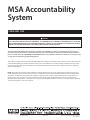 1
1
-
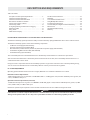 2
2
-
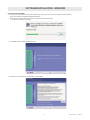 3
3
-
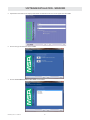 4
4
-
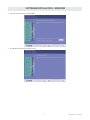 5
5
-
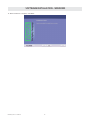 6
6
-
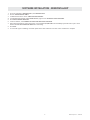 7
7
-
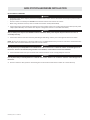 8
8
-
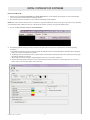 9
9
-
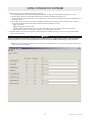 10
10
-
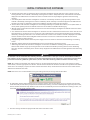 11
11
-
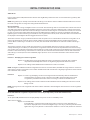 12
12
-
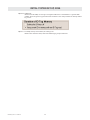 13
13
-
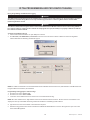 14
14
-
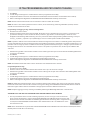 15
15
-
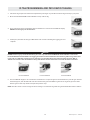 16
16
-
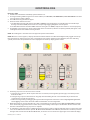 17
17
-
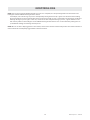 18
18
-
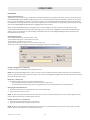 19
19
-
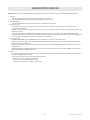 20
20
-
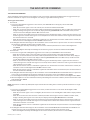 21
21
-
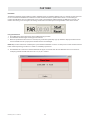 22
22
-
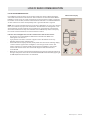 23
23
-
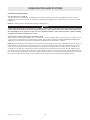 24
24
-
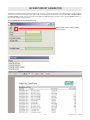 25
25
-
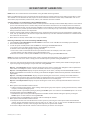 26
26
-
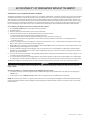 27
27
-
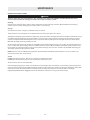 28
28
-
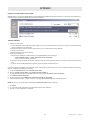 29
29
-
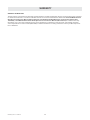 30
30
-
 31
31
-
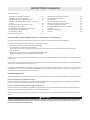 32
32
-
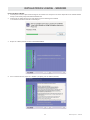 33
33
-
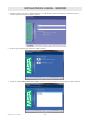 34
34
-
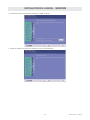 35
35
-
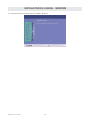 36
36
-
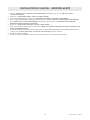 37
37
-
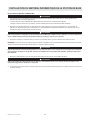 38
38
-
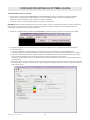 39
39
-
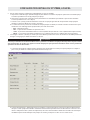 40
40
-
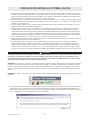 41
41
-
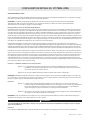 42
42
-
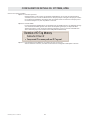 43
43
-
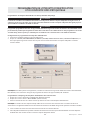 44
44
-
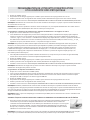 45
45
-
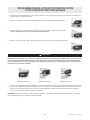 46
46
-
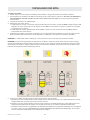 47
47
-
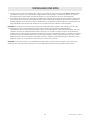 48
48
-
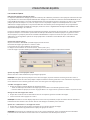 49
49
-
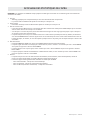 50
50
-
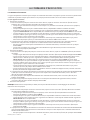 51
51
-
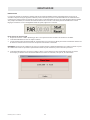 52
52
-
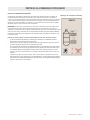 53
53
-
 54
54
-
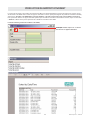 55
55
-
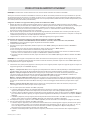 56
56
-
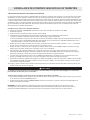 57
57
-
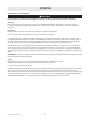 58
58
-
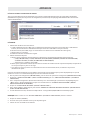 59
59
-
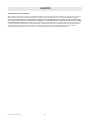 60
60
-
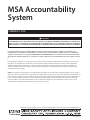 61
61
-
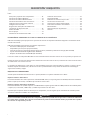 62
62
-
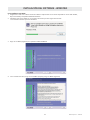 63
63
-
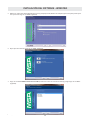 64
64
-
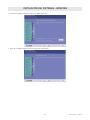 65
65
-
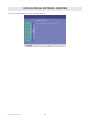 66
66
-
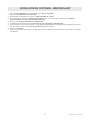 67
67
-
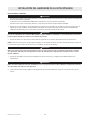 68
68
-
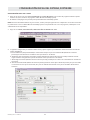 69
69
-
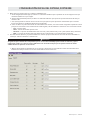 70
70
-
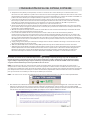 71
71
-
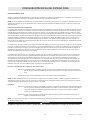 72
72
-
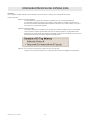 73
73
-
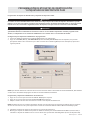 74
74
-
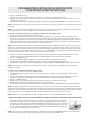 75
75
-
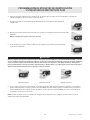 76
76
-
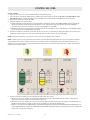 77
77
-
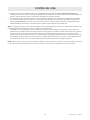 78
78
-
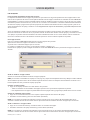 79
79
-
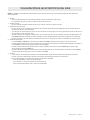 80
80
-
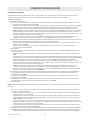 81
81
-
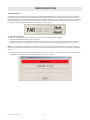 82
82
-
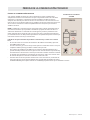 83
83
-
 84
84
-
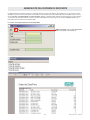 85
85
-
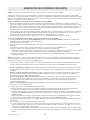 86
86
-
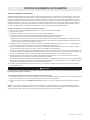 87
87
-
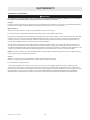 88
88
-
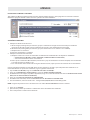 89
89
-
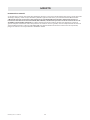 90
90
dans d''autres langues
- English: A2 Software Owner's manual
- español: A2 Software El manual del propietario
Documents connexes
Autres documents
-
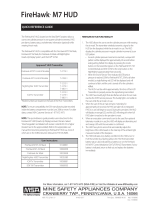 FireHawk M7 Air Mask Guide de référence
FireHawk M7 Air Mask Guide de référence
-
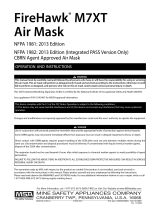 FireHawk M7XT Air Mask Le manuel du propriétaire
FireHawk M7XT Air Mask Le manuel du propriétaire
-
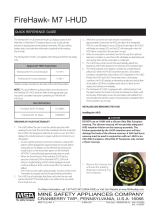 FireHawk M7 I-HUD Receiver Guide de référence
FireHawk M7 I-HUD Receiver Guide de référence
-
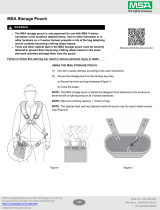 Latchways WinGrip® Vacuum Anchor Le manuel du propriétaire
Latchways WinGrip® Vacuum Anchor Le manuel du propriétaire
-
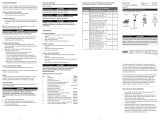 Ultra Elite Accessories Le manuel du propriétaire
Ultra Elite Accessories Le manuel du propriétaire
-
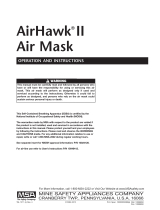 AirHawk II Air Mask Le manuel du propriétaire
AirHawk II Air Mask Le manuel du propriétaire
-
VTech Helping Heroes Fire Station™ Le manuel du propriétaire
-
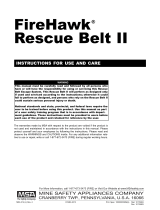 FireHawk Rescue Belt II Le manuel du propriétaire
FireHawk Rescue Belt II Le manuel du propriétaire
-
MSA G1 SCBA Integrated TIC Mode d'emploi
-
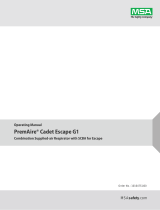 PremAire G1 Cadet Escape Respirator Mode d'emploi
PremAire G1 Cadet Escape Respirator Mode d'emploi